Sim Deblochează telefoanele Android fără cod: 2 moduri de a elimina Android Sim Lock
01.04.2022 • Depus la: Eliminați ecranul de blocare a dispozitivului • Soluții dovedite
Când avem un telefon Android, suntem conectați la lume și totul merge bine. Dar când aflăm că telefonul nostru este blocat într-o anumită rețea și nu acceptă niciun alt operator SIM, încep să apară o grămadă de probleme. Deblocarea SIM are multe beneficii: principalul beneficiu este că telefonul tău este liber de restricțiile de rețea și poți folosi orice altă rețea GSM de care ai nevoie și să te muți oriunde cu telefonul tău minunat. Un telefon deblocat vă ajută, de asemenea, să economisiți bani în multe feluri. Prin urmare, este esențial pentru fiecare utilizator Android să cunoască modalitățile de deblocare a telefonului său Android.
Astăzi, vă arătăm 2 moduri de a debloca telefonul Android prin SIM fără PIN de deblocare a rețelei SIM . Vă vom arăta fiecare metodă cu capturi de ecran clare și vom evidenția, de asemenea, avantajele și dezavantajele fiecărei metode.
Partea 1: Deblocați SIM folosind Galaxsim Unlock
Înainte de a împărtăși cum să deblocați un telefon Android fără cod folosind Galaxsim, este important să știți puțin despre această aplicație inteligentă. Galaxsim Unlock este o aplicație minunată dezvoltată pentru deblocarea smartphone-urilor și tabletelor Android, inclusiv, dar fără a se limita la, S, S2, S3, unele S4, Tab, Tab2, Note, Note2 etc. Poate debloca cu succes majoritatea noilor dispozitive Galaxy într-un moment. astfel încât utilizatorii să poată utiliza orice altă rețea.
Acum vă vom arăta cum să utilizați GalaxSim Unlock pentru a debloca un telefon Android fără cod. Urmați pașii următori și deblocați SIM-ul pe Android.
Pasul 1. Descărcați și instalați GalaxSim
Ceea ce trebuie să facem mai întâi este să vizităm Google Play Store pentru a descărca Galaxsim și a-l instala pe telefonul Android pe care vrem să-l deblocăm.
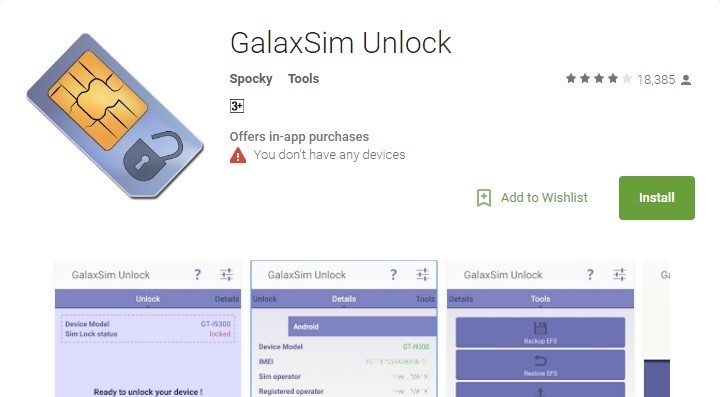
Pasul 2. Lansați Galaxsim Unlock
În acest pas, trebuie să deschidem Galaxsim atingând pictograma acestuia. Puteți găsi cu ușurință pictograma acesteia pe telefonul dvs. Android.
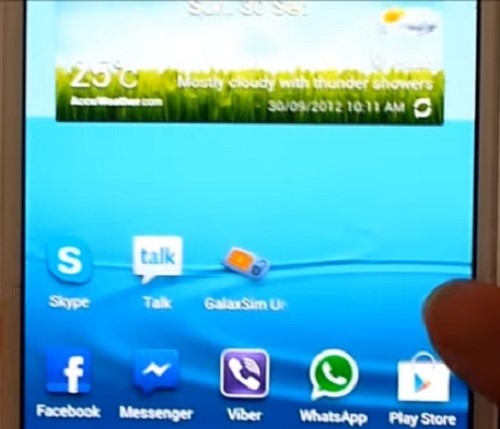
Pasul 3. Verificați starea și deblocați
Odată ce Galaxsim este deschis, trebuie să vă acordați permisiunea de a-l rula pe dispozitiv. Vă va arăta starea telefonului Android dacă este blocat sau nu ca în captura de ecran. Vizualizarea stării, trebuie să faceți clic pe Deblocare pentru a începe procesul.
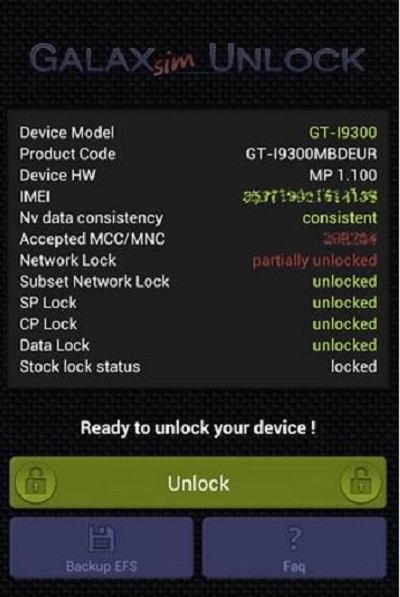
Pasul 4. Telefon deblocat
Veți obține telefonul deblocat acum într-un moment, așa cum se arată în captura de ecran de mai jos. Acum ați deblocat cu succes telefonul și puteți folosi cu siguranță un alt sim.
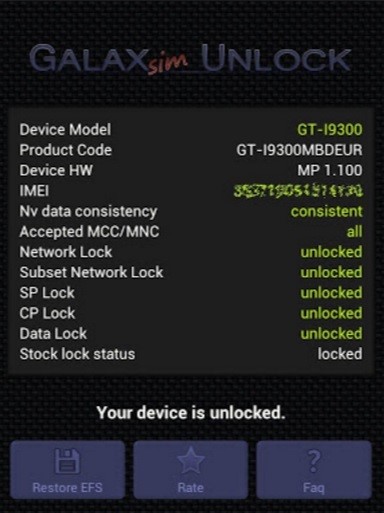
Pro
- Ușor de utilizat și ușor de utilizat
- Oferă informații detaliate despre starea blocării
- Vă permite să faceți backup pentru datele EFS și să restaurați gratuit pe Google Drive sau Gmail.
- Acceptă majoritatea telefoanelor din familia Galaxy ·
- Compatibil cu telefoanele deblocate anterior cu „deblocare voodoo” sau „deblocare galaxie”.
- Persista șapte după resetare / flash / ștergere / unroot
- De asemenea, detectează erori precum pierderea IMEI/Serial în nv_data prin utilizarea altor aplicații
- Nu este nevoie de cod pentru deblocare
Contra
- Necesita achiziție în aplicație
- Este posibil să nu accepte unele telefoane
- Toate caracteristicile nu sunt gratuite
Partea 2: Deblocați SIM folosind Galaxy S Unlock
GalaxyS Unlock este o aplicație inteligentă de deblocare a SIM dezvoltată pentru dispozitivele Android. Ca și Galaxsim, nu folosește încă niciun cod de deblocare și poate debloca cu ușurință telefonul Android. Vă ajută să deblocați orice telefon Galaxy S, Galaxy S II, Galaxy Tab și Note.
Pentru a utiliza această aplicație, puteți urma acești pași simpli.
Pasul 1. Descărcați și instalați
La început, trebuie să descărcați Galaxy S Unlock din Google Play Store folosind acest link de descărcare.
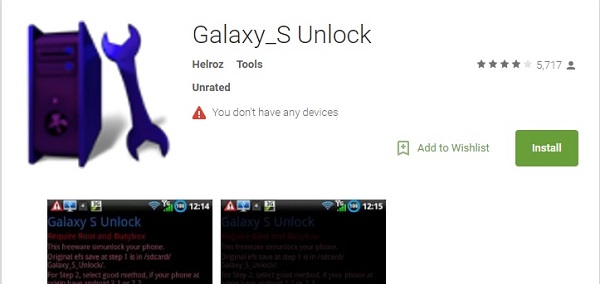
Pasul 2. Deschideți Galaxy S Unlock
După instalare, deschideți Galaxy S Unlock pe telefon. Vă va cere să salvați fișierul EFS înainte de deblocare.
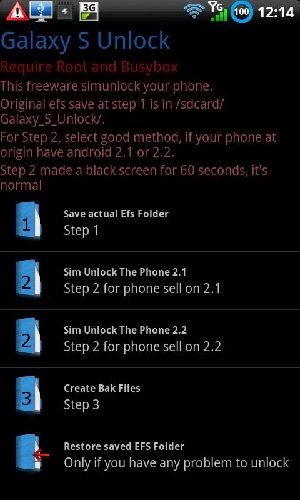
Pasul 3. Deblocarea telefonului
Acesta este ultimul pas și telefonul tău va fi deblocat. De asemenea, vă va cere să reporniți telefonul pentru a finaliza procesul. Odată deblocat, puteți restabili datele EFS și puteți introduce un alt SIM pentru a utiliza o altă rețea.
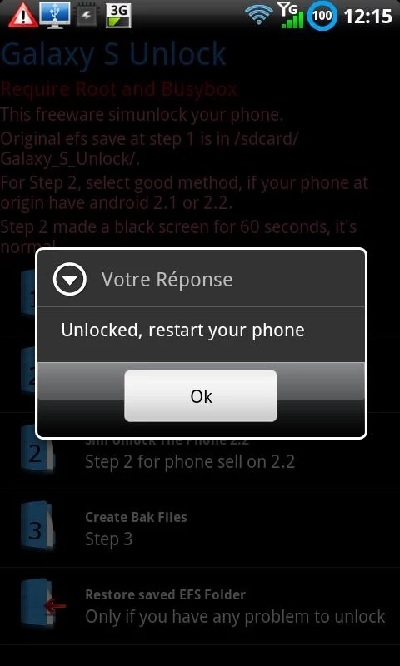
Pro
- Ușor de utilizat și disponibil gratuit
- Salvează datele EFS
Contra
- Nu acceptă toate telefoanele Android
Citirea acestui articol vă permite să cunoașteți cele mai bune trei moduri de a vă debloca Android-ul fără cod. Puteți adopta oricare dintre metodele menționate pentru a elimina restricția impusă telefonului dvs. Pașii pe măsură ce citiți sunt simpli și ușor de urmat. Cel mai important fapt despre aceste metode este că nu aveți nevoie de niciun cod de deblocare.
Deblocare SIM
- 1 Deblocare SIM
- Deblocați iPhone cu/fără cartelă SIM
- Deblocați codul Android
- Deblocați Android fără cod
- SIM Deblocați iPhone-ul meu
- Obțineți coduri gratuite de deblocare a rețelei SIM
- Cel mai bun PIN de deblocare a rețelei SIM
- Top Galax SIM Unlock APK
- Top APK de deblocare SIM
- Cod de deblocare SIM
- Deblocare SIM HTC
- Generatoare de coduri de deblocare HTC
- Deblocare SIM Android
- Cel mai bun serviciu de deblocare SIM
- Cod de deblocare Motorola
- Deblocați Moto G
- Deblocați telefonul LG
- Cod de deblocare LG
- Deblochează Sony Xperia
- Cod de deblocare Sony
- Software de deblocare Android
- Generatorul de deblocare SIM Android
- Coduri de deblocare Samsung
- Deblocare operator Android
- SIM Deblocare Android fără cod
- Deblocați iPhone fără SIM
- Cum să deblochezi iPhone 6
- Cum să deblochezi iPhone-ul AT&T
- Cum să deblochezi SIM-ul pe iPhone 7 Plus
- Cum să deblochezi cartela SIM fără jailbreak
- Cum să deblochezi iPhone-ul prin SIM
- Cum să deblochezi iPhone-ul din fabrică
- Cum să deblochezi iPhone-ul AT&T
- Deblocați telefonul AT&T
- Cod de deblocare Vodafone
- Deblocați iPhone-ul Telstra
- Deblocați iPhone-ul Verizon
- Cum să deblochezi un telefon Verizon
- Deblocați iPhone-ul T Mobile
- Deblocare din fabrică iPhone
- Verificați starea deblocării iPhone
- 2 IMEI




Selena Lee
editor sef